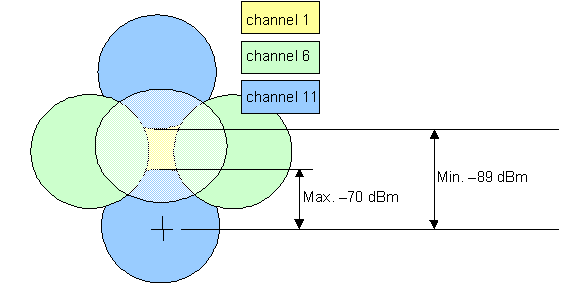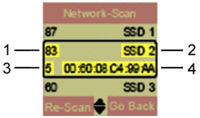Difference between revisions of "Empfehlungen für Site Survey"
The Wiki of Unify contains information on clients and devices, communications systems and unified communications. - Unify GmbH & Co. KG is a Trademark Licensee of Siemens AG.
| (9 intermediate revisions by the same user not shown) | |||
| Line 1: | Line 1: | ||
| − | Dieser Artikel gibt Empfehlungen für eine WLAN site survey unter Beachtung der besonderen Anforderungen des VoWLAN Telefons | + | {{Breadcrumb|de|Recommendations for site survey|{{dev-de}}|optiPoint (de)|optiPoint WL2 professional (de)}} |
| + | |||
| + | Dieser Artikel gibt Empfehlungen für eine WLAN site survey unter Beachtung der besonderen Anforderungen des VoWLAN Telefons optiPoint WL2 professional und optiPoint WL2 professional S. | ||
== Faktoren/Werte-Tabelle == | == Faktoren/Werte-Tabelle == | ||
| Line 15: | Line 17: | ||
* Damit darf nicht mehr als ein Kanal mit einer Feldstärke von mehr als -70 dBm zu einem Zeitpunkt von dem phone sichtbar sein. | * Damit darf nicht mehr als ein Kanal mit einer Feldstärke von mehr als -70 dBm zu einem Zeitpunkt von dem phone sichtbar sein. | ||
|- | |- | ||
| − | | Minimaler Abstand zwischen zwei WLAN Zellen mit dem selben Kanal | + | | Minimaler Abstand zwischen zwei [[WLAN]] Zellen mit dem selben Kanal |
| - 19 dBm | | - 19 dBm | ||
| | | | ||
| Line 43: | Line 45: | ||
| Transmit power | | Transmit power | ||
| Telefon und AP sollten die selbe transmit power verwenden | | Telefon und AP sollten die selbe transmit power verwenden | ||
| − | | Wenn die transmit power am | + | | Wenn die transmit power am Access Points variabel ist, sollte die transmit power des Telefons auf den höchsten Wert der variablen transmit power des AP eingestellt werden. |
|- | |- | ||
| Antenna Diversity | | Antenna Diversity | ||
| Line 54: | Line 56: | ||
== optiPoint WL2 professional Phone Site Survey Tool == | == optiPoint WL2 professional Phone Site Survey Tool == | ||
| − | Das im optiPoint WL2 professional/professional S befindliche Site Survey Tool zeigt die Informationen der vom phone gegenwärtig sichtbaren | + | Das im optiPoint WL2 professional/professional S befindliche Site Survey Tool zeigt die Informationen der vom phone gegenwärtig sichtbaren Access Point an. Es kann auf das Site Survey Tool im Telefon über das versteckte Menü zugegriffen werden. Bitte kontaktieren Sie ihre lokale Siemens Service Organisation um Zugriff auf dieses versteckte Menü zu erreichen. Das Site Survey Tool zeigt eine Liste von Access Points, die innerhalb der Reichweite sind und dieselben Sicherheitseinstellungen wie das Telefon besitzen. |
| − | Die Nummern unten (87, 83 und 60; siehe Beispiel | + | Die Nummern unten (87, 83 und 60; siehe Beispiel unten) sind die Feldstärken in –dBm. Diese Werte werden zum Messzeitpunkt vom Telefon gemessen. Die SSID (SSD1, SSD2 und SSD3 im Beispiel unten) wird vom Access Point gesendet. |
| − | Sie können zu jedem Eintrag mehr Informationen erhalten, wenn Sie den Kursor auf diesen Eintrag platzieren. Ihnen werden die obigen Informationen angezeigt zuzüglich des vom | + | Sie können zu jedem Eintrag mehr Informationen erhalten, wenn Sie den Kursor auf diesen Eintrag platzieren. Ihnen werden die obigen Informationen angezeigt zuzüglich des vom Access Point verwendeten Kanals und dessen [[MAC]] ID. |
| − | [[Image:oPWL2S_site_survey_Example.jpg| | + | [[Image:oPWL2S_site_survey_Example.jpg|200px]] |
'''1''': <code>83</code> ⇒ Sinalstärke in – dBm<br /> | '''1''': <code>83</code> ⇒ Sinalstärke in – dBm<br /> | ||
| Line 67: | Line 69: | ||
'''4''': <code>XX:XX:XX:XX:XX:XX</code> ⇒ die MAC ID des Access Point | '''4''': <code>XX:XX:XX:XX:XX:XX</code> ⇒ die MAC ID des Access Point | ||
| − | Dieses Beispiel1 zeigt im oberen Bereich eine nicht expandierte Darstellung der Informationen des AP an. Die Feldstärke (in -dBm) und die SSID werden gezeigt. Wenn Sie den Kursor auf einen Eintrag platzieren erhalten Sie eine expandierte Darstellung der Informationen welche die Feldstärke (in -dBm), SSID, verwendete Kanalnummer des Access Points und die MAC- | + | Dieses Beispiel1 zeigt im oberen Bereich eine nicht expandierte Darstellung der Informationen des AP an. Die Feldstärke (in -dBm) und die SSID werden gezeigt. Wenn Sie den Kursor auf einen Eintrag platzieren erhalten Sie eine expandierte Darstellung der Informationen welche die Feldstärke (in -dBm), SSID, verwendete Kanalnummer des Access Points und die MAC-Adresse des Access Point anzeigt. |
| − | |||
| − | |||
| − | |||
| − | |||
Latest revision as of 08:43, 18 December 2014
Dieser Artikel gibt Empfehlungen für eine WLAN site survey unter Beachtung der besonderen Anforderungen des VoWLAN Telefons optiPoint WL2 professional und optiPoint WL2 professional S.
Faktoren/Werte-Tabelle
| Faktor | Wert | Anmerkungen |
|---|---|---|
| Minimale Feldstärke bei dem ein Telefongespräch noch möglich ist | - 70 dBm |
|
| Minimaler Abstand zwischen zwei WLAN Zellen mit dem selben Kanal | - 19 dBm | |
| Überlappung von WLAN Zellen um ein zuverlässiges Roamen zu ermöglichen | 20% - 30% sollten sich diese WLAN Zellen überlappen. | |
| Kanalnutzung (QBSS = QoS Basic Service Set) | Weniger als 45%. | |
| Minimale Datenrate, die an der WLAN Zellgrenze zur Verfügung stehen sollen |
|
|
| Packet error rate (PER) | Kleiner als 1%. | |
| Signal-to-noise ratio (SNR) | Größer als 25 dB. | |
| Transmit power | Telefon und AP sollten die selbe transmit power verwenden | Wenn die transmit power am Access Points variabel ist, sollte die transmit power des Telefons auf den höchsten Wert der variablen transmit power des AP eingestellt werden. |
| Antenna Diversity | Alle AP Antennen sollten diversity einsetzen. |
optiPoint WL2 professional Phone Site Survey Tool
Das im optiPoint WL2 professional/professional S befindliche Site Survey Tool zeigt die Informationen der vom phone gegenwärtig sichtbaren Access Point an. Es kann auf das Site Survey Tool im Telefon über das versteckte Menü zugegriffen werden. Bitte kontaktieren Sie ihre lokale Siemens Service Organisation um Zugriff auf dieses versteckte Menü zu erreichen. Das Site Survey Tool zeigt eine Liste von Access Points, die innerhalb der Reichweite sind und dieselben Sicherheitseinstellungen wie das Telefon besitzen.
Die Nummern unten (87, 83 und 60; siehe Beispiel unten) sind die Feldstärken in –dBm. Diese Werte werden zum Messzeitpunkt vom Telefon gemessen. Die SSID (SSD1, SSD2 und SSD3 im Beispiel unten) wird vom Access Point gesendet.
Sie können zu jedem Eintrag mehr Informationen erhalten, wenn Sie den Kursor auf diesen Eintrag platzieren. Ihnen werden die obigen Informationen angezeigt zuzüglich des vom Access Point verwendeten Kanals und dessen MAC ID.
1: 83 ⇒ Sinalstärke in – dBm
2: SSD2 ⇒ die SSID des Access Point
3: 5 ⇒ die Kanalnummer des Access Point (Kanal 5)
4: XX:XX:XX:XX:XX:XX ⇒ die MAC ID des Access Point
Dieses Beispiel1 zeigt im oberen Bereich eine nicht expandierte Darstellung der Informationen des AP an. Die Feldstärke (in -dBm) und die SSID werden gezeigt. Wenn Sie den Kursor auf einen Eintrag platzieren erhalten Sie eine expandierte Darstellung der Informationen welche die Feldstärke (in -dBm), SSID, verwendete Kanalnummer des Access Points und die MAC-Adresse des Access Point anzeigt.